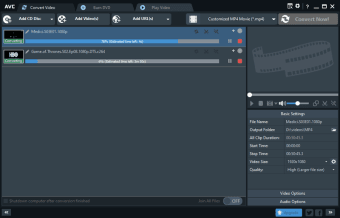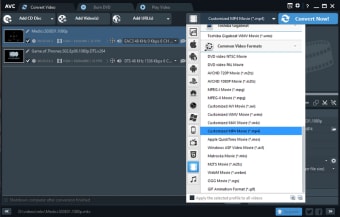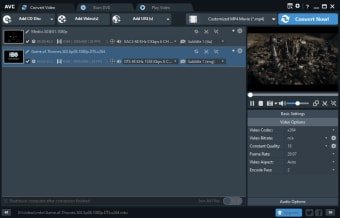Convertisseur vidéo robuste pour PC
Any Video Converter est un programme vidéo gratuit développé par Anvsoft Inc. pour PC. Ce logiciel multimédia offre aux utilisateurs des capacités de conversion vidéo à travers une interface simple et facile à utiliser. Ce convertisseur vidéo multiplateforme prend en charge une large liste de formats de fichiers ainsi que des outils pour appliquer divers effets.
Tout comme avec d'autres programmes de convertisseur vidéo, tels que Total Video Converter et Prism Video Converter, Any Video Converter vise à fournir une solution tout-en-un pour tous les besoins liés à la vidéo. Il sert également de éditeur vidéo, de téléchargeur vidéo en ligne et de graveur de DVD pour compléter son ensemble de fonctionnalités robustes. Any Video Converter est compatible avec Windows 7 à Windows 11.
Est-ce que Any Video Converter est bon ?
Any Video Converter est une solution vidéo tout-en-un qui combine plusieurs fonctionnalités en une seule. Tout d'abord, c'est un convertisseur vidéo qui prend en charge une large liste de formats d'entrée, y compris MP4, MKV et FLV. Il peut ensuite produire des fichiers pour une variété d'appareils, tels que des smartphones et des tablettes. Il prend même en charge le codec HEVC/H.265 pour des vidéos de haute qualité avec des tailles de fichiers réduites.
AVC peut également servir de téléchargeur pour divers contenus multimédias disponibles en ligne. Vous pouvez l'utiliser pour obtenir de la musique et des vidéos de plus de 100 sites Web qu'il reconnaît et prend en charge. De plus, vous pouvez utiliser ce programme pour extraire des pistes audio de CD, ainsi que graver des vidéos et des films sur des DVD.
Enfin, Any Video Converter fonctionne également comme un éditeur vidéo facile à utiliser qui vous permet de faire des modifications rapides à vos vidéos avant de les convertir ou de les graver sur des DVD. Vous pouvez couper ou diviser des vidéos en plusieurs parties, recadrer des portions indésirables, faire pivoter celles-ci, ou assembler des vidéos séparées. Vous pouvez même ajouter des pistes audio et des effets à vos vidéos.
Comment utiliser Any Video Converter ?
Lorsque vous ouvrez AVC pour la première fois, vous aurez le choix entre Convertir Vidéo, Graver DVD, ou Lire Vidéo en haut. Juste en dessous, il y a des options secondaires à choisir comme source : Ajouter CD Disc, Ajouter Vidéo, ou Ajouter URL. Cliquez sur le menu déroulant pour choisir parmi les préréglages disponibles, et cliquez sur le bouton "Convertir Maintenant" pour commencer.
Alternativement, vous pouvez d'abord apporter des modifications à vos vidéos avant de continuer. Il y a des options contextuelles à choisir selon votre source. Cliquez sur l'icône "ciseaux" pour couper des vidéos, ou les fusionner en utilisant le commutateur en dessous. Ensuite, vous pouvez cliquer sur le bouton "baguette magique" pour appliquer divers effets et filtres à vos vidéos, les recadrer, ou ajouter des filigranes.
Le flux de processus général sera le même et s'appliquera pour graver sur des DVD et télécharger des vidéos en ligne. Si vous êtes intéressé par l'essai de ce convertisseur vidéo, notez simplement que Any Video Converter est fourni avec des programmes tiers. Il est assez facile de ne pas les installer lors de la configuration initiale d'AVC, soyez juste conscient.
Un logiciel vidéo tout-en-un capable
Dans l'ensemble, Any Video Converter est un programme vidéo puissant et capable qui mérite d'être considéré. C'est une solution tout-en-un qui offre des capacités de conversion, d'édition et de gravure dans un seul package. Il peut même télécharger divers contenus multimédias en ligne. De plus, son interface utilisateur est facile à apprendre et à naviguer. Celui-ci est une option solide et est fortement recommandé.